İşlem adı olsa bile WindowServer bizi düşündürüyor Windows Sunucu veya işletim sistemiyle ilgili bir şey Windows, bu işletim sisteminin temel bir işlemidir macOS. Bu eğitimde bu sürecin rolünün ne olduğunu ve nedenini ayrıntılı olarak göreceksiniz. WindowServer Çok fazla CPU ve RAM kaynağı kullanır.
İşletim sistemiyle başlayarak macOS 10.10 Yosemite, Apple davayı ilk kez tanıttı WindowServer bağımsız bir süreç olarak Önce macOS Yosemite'de bu süreç çekirdeğin entegre bir parçasıydı. Ayrılma WindowServer Çekirdeğin yenilenmesi, işletim sisteminin performansını ve kararlılığını artırmak amacıyla yapıldı. İle macOS Ventura, Apple Bu süreci çekirdeğin bir parçası olarak tekrar geçirmeye karar verdik, ancak daha fazla güvenlik, kararlılık ve daha verimli kaynak tüketimi sağlayacak önemli iyileştirmelerle. Yani işletim sistemi kullanıcıları için macOS Ventura, Deneme WindowServer yardımcı programda görünmüyor Activity Monitor.
Günümüzün gerçekliğine dönecek olursak, süreç WindowServer işletim sisteminde çok fazla CPU ve RAM kaynağı kullanır macOS Sonoma, bu ayrı bir süreç olarak yeniden tanıtılıyor. Yüksek CPU ve RAM kaynaklarının tüketimine ek olarak, birçok kullanıcı bundan şikayetçi WindowServer sistem hatalarına yol açar. "WindowServer quit unexpectedly".

Nedir ve neden WindowServer Çok fazla CPU ve RAM kaynağı kullanıyor mu?
süreç WindowServer sistemin temel bir bileşenidir macOS, ekrandaki pencereleri ve diğer grafikleri yönetmekten sorumludur. Pratikte, WindowServer Grafiksel kullanıcı arayüzünün (GUI) kullanılmasından ve ekran öğelerinin açık pencerelerden oluşturulmasından sorumludur (Finder) ve çeşitli görsel efektlere kadar.
Ne yazık ki birçok durumda WindowServer Çok fazla CPU ve RAM kaynağı kullanır, bu da tüm sistemin performansının düşmesine veya yürütme hatalarına neden olur.
Çoğu zaman süreç WindowServer ekrandaki grafikleri sürekli işleyip güncellediği için çok fazla CPU ve RAM kaynağı kullanıyor. Masaüstünde bulunan tüm klasör ve dosyalar, şeffaflık efektleri Dock ve Menü Çubuğu tarafından yönetilir WindowServer.
Bir uygulamayı her açtığınızda, yeni bir pencere oluşturduğunuzda veya ekran düzenini değiştirdiğinizde, WindowServer ekranda görüntülenen bilgilerin güncellenmesi gerekir. Bu, her iki bilgisayarda da önemli miktarda işlem gücü ve bellek gerektirir Mac Intel mimarisine sahip olanların yanı sıra Apple Silicon (iMac veya M1, M2 veya M3 çipli MacBook).

Ne zaman WindowServer çok fazla CPU ve RAM kaynağı kullanır, aşağıdakiler gibi potansiyel faktörleri göz önünde bulundurmalısınız: çok sayıda açık pencere (Finder), açık pencerelerin karmaşıklığı, görsel ve şeffaflık efektleri, birden fazla harici monitörün veya harici grafik kartının (eGPU) kullanılması.
İşlemin CPU ve RAM kaynak tüketimini azaltmak için bazı ipuçları WindowServer.
1. Açık pencerelerin sayısını azaltın.
Ne kadar çok pencere açarsanız o kadar iyi WindowServer bunları güncellemek için daha fazla çalışma yapmaları gerekiyor. Özellikle bu pencereler (Finder) ayrıca önizlenen birçok grafik içerir. Görüntüler, videolar veya 3B grafikler gibi çok sayıda grafik içeren Windows, tek pencerelerden daha fazla kaynak tüketebilir.
2. Harici monitörlerin bağlantısını kesin.
Birden fazla harici monitör kullanıyorsanız bunların bağlantısını geçici olarak kesmek, artan kaynak kullanımının azaltılmasına yardımcı olabilir. WindowServer.
3. Görsel şeffaflık efektlerini ve diğer grafik efektlerini devre dışı bırakın.
Animasyonlar ve şeffaflık gibi görsel efektler de sürecin kaynak tüketimini artırabilir WindowServer.
4. Harici GPU'nun bağlantısını kesin.
Harici bir grafik işlem birimini bir bilgisayara bağlama Mac kaynak tüketimini etkileyebilir WindowServerözellikle eGPU grafiksel olarak yoğun uygulamalar için kullanıldığında.
5. Kaynak yoğun grafik uygulamaları.
Oyun veya video düzenleyici gibi çok fazla grafik kaynağı gerektiren bir uygulama kullanıyorsanız grafik kalitesi ayarlarını azaltmayı deneyin.
6. İşletim sisteminizi güncel tutun macOS ve uygulamalar.
İşletim sisteminin olduğundan emin olun macOS ve uygulamalar en son sürümlere güncellenir. Apple performans sorunlarını ve hataları düzeltmek için güncellemeler yayınlar; bu nedenle en son sürümü çalıştırmak sorunu çözebilir.
İlgili:
- NSURLSessionD nedir ve neden Mac'te çok sayıda CPU ve ağ kaynağı kullanıyor?
- Mdwrite işlemi nedir ve neden %100 CPU kullanıyor?
Sonuç olarak, WindowServer işletim sisteminin önemli bir bileşenidir macOS, grafik kullanıcı arayüzünün (GUI) yönetilmesi ve ekran öğelerinin, pencerelerin ve görsel efektlerin çizimi ve oluşturulmasıyla ilgilenme sorumluluğuna sahiptir. WindowServer sorunsuz bir kullanıcı deneyimi sağlanmasında önemli bir rol oynar macOS. Ancak, WindowServer Pencereleri, animasyonları ve diğer grafik efektleri yönetmek de dahil olmak üzere ekrandaki grafikleri sürekli olarak işlediği ve güncellediği için çok fazla CPU ve RAM kaynağı kullanır.
Sürecin aşırı kaynak tüketimini sınırlamak için WindowServer, biraz harekete geçebilirsiniz. kullanarak sistem etkinliğini izlemeniz önerilir. Activity Monitor ve kaynak tüketimine en fazla katkıda bulunan süreçleri veya uygulamaları belirleyin.
Ayrıca grafik yoğun uygulamaların grafik ayarlarını yapmak, harici monitörlerin bağlantısını geçici olarak kesmek ve tüm uygulamaların güncel olmasını sağlamak yükün azaltılmasına yardımcı olabilir. WindowServer.

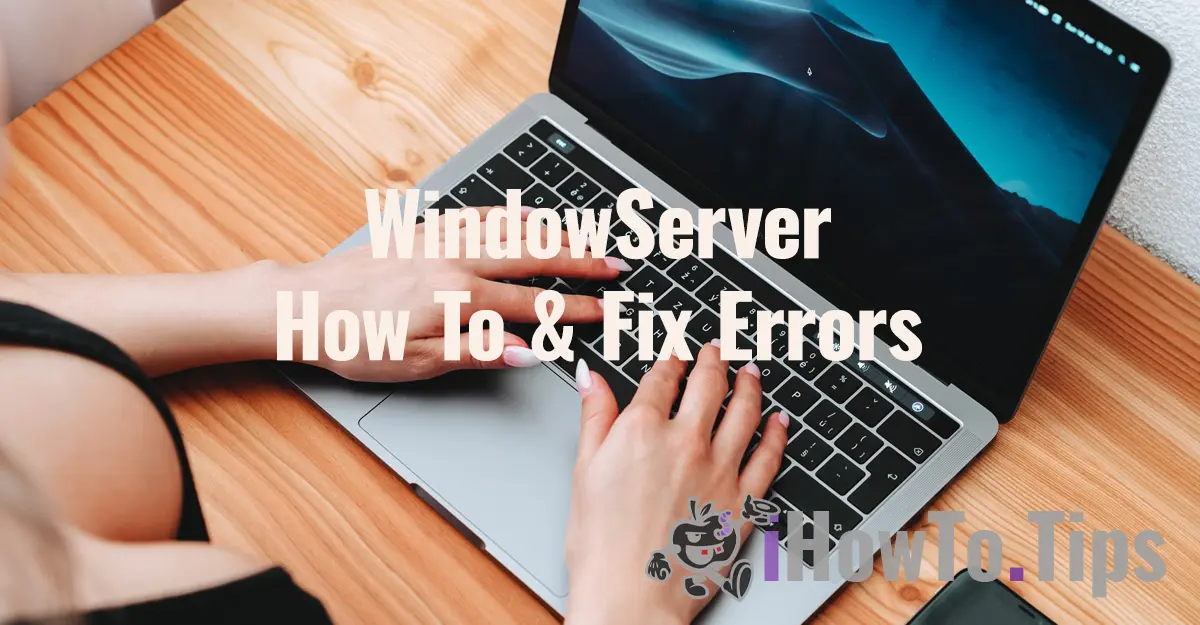










Bu işe yaramadı, ben her şeyi denedim. Halen, performansın geri kazanılıp kazanılamayacağını görmek için İşletim Sisteminin fabrika ayarlarına sıfırlanması için hazırlanıyor.
Tarih eksik. Bu yeni başlayanların hatasıdır. Bir makaleyi okumadan önce alaka düzeyini hemen ölçebilmeniz için tarihi her zaman kalın ve açıkça görünür hale getirmelisiniz.
Bunun dışında açıklamalar için teşekkür ederim.
Haklısın. Bu çok iyi bir fikir ve bir sonraki proje güncellemesinde bunu dikkate alacağım. Teşekkürler!